KBOX虚拟视频有一款非常还用的功能就是视频美化,KBO
作者:二师兄的小弟十 时间:2021-10-31 18:13:12
KBOX虚拟视频有一款非常还用的功能就是视频美化,KBOX的这个功能可以喜欢拍照的人美白、瘦身,还可以更换背景等等,那kbox虚拟视频的这些功能怎么使用呢?小编给大家分享kbox虚拟视频特效功能使用教程,具体跟大家介绍下KBOX怎么瘦身、美白、更换背景等。
美白瘦身
美白就是软件上的色彩调节功能。软件上的位置如下图所示
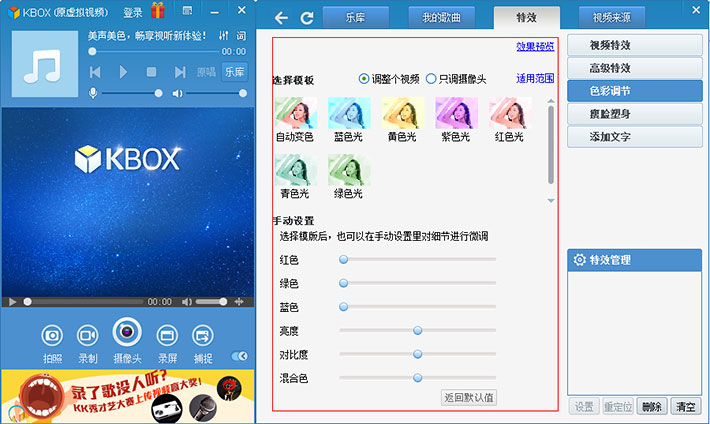
只调摄像头:在画中画、X光、多人通道、抠像时,可以只调节摄像头的色彩,不调节背景的色彩。
红色、绿色、蓝色:拖动滑块调节三色,任意搭配颜色。
亮度:调节视频画面明亮程度。
对比度:调节视频画面白和黑之间区域差异。
混合色:调节各种颜色光进行混合。
返回默认值:使参数初始化为默认值。
使用后的效果图如下:

瘦身可以使画面人物显得苗条,更加焕发青春。
先点击"瘦脸塑身"切换到瘦脸塑身设置界面,如图所示:
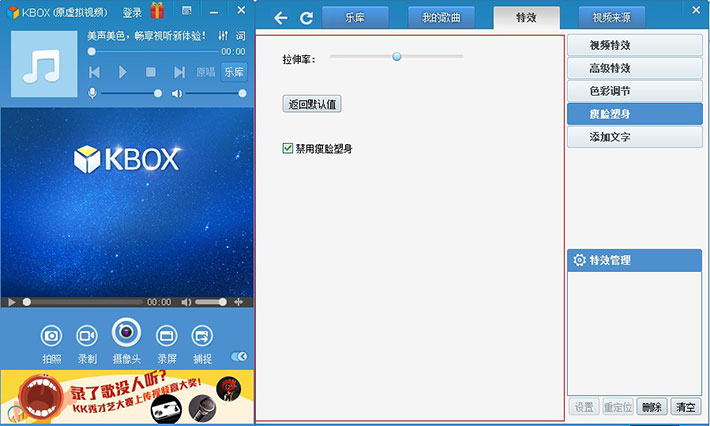
1:请去掉"禁用瘦脸塑身"选项前的勾,即可正常使用此功能。
2:拉伸率:调节数值可以拉伸收缩画面人物。拉伸数值越大人物越修长,数值越小人物越圆滑。
使用对比图:
使用前:

使用后:

更换背景
X光叠加(多用于视频跳舞)
跳舞换背景,需要用到一个功能叫"X光叠加",位置如下图所示:
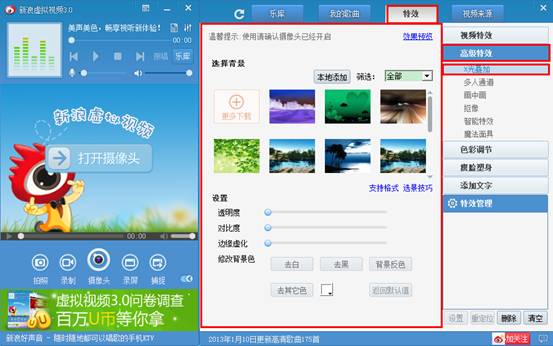
这个功能有个要求,就是除了人以外其他摄像头可以采集到的图像都是纯色的,比如白色,所以可能要求您在使用时要对着自己家的白墙,或者找一块纯色的大布块遮在身后。
使用时,首先要打开摄像头,并在上方列表中选择一张背景图片(双击某一张即可)。
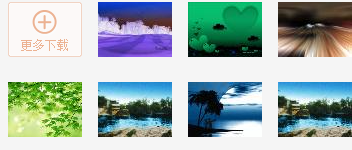
其次要在设置->修改背景色中把您的背景色去掉(如:前文提到您可能是对着家里的白墙,就需要点选"去白")
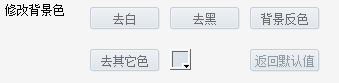
然后再根据效果调节透明度、对比度等其他参数。
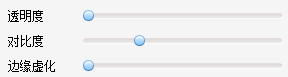
画中画(多用于视频聊天,位置相对固定时)
也许您曾有过家里没有收拾,感觉不好意思视频聊天的情况。现在有了画中画,这一切都解决了。画中画功能在软件如下图所示的位置可以找到
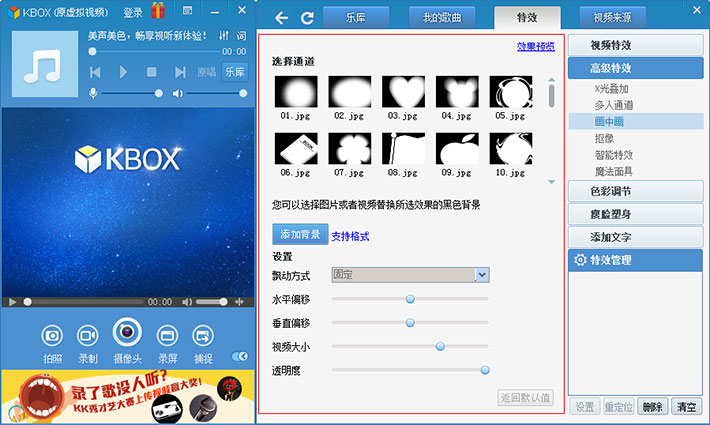
使用时,需要先打开摄像头,然后选择一个通道(通道里面白色部分为真是的摄像头,外面黑色部分为图片或者视频文件的内容)
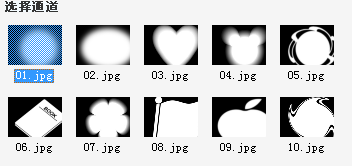
然后添加需要的视频或者图片文件作为背景,添加好后,可以通过调节设置来改变通道的位置,大小等属性。
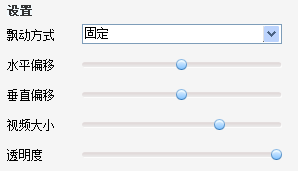
抠像(多用于视频聊天,位置需要实时改变时)
抠像功能位于软件如下图所示的位置
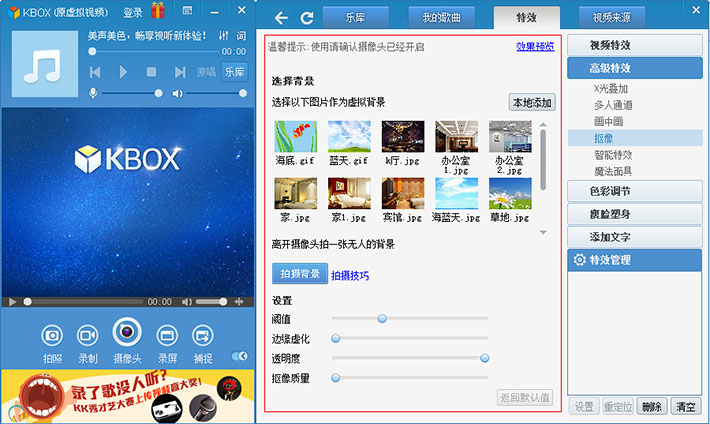
首先要点击

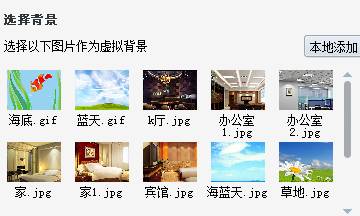
之后再根据效果调整参数
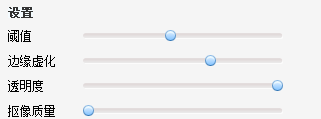
魔法面具
魔法面具是一款可以在上麦聊天的过程中增加趣味的功能。很多用户发现点击完魔法面具并没有出现如下图的效果
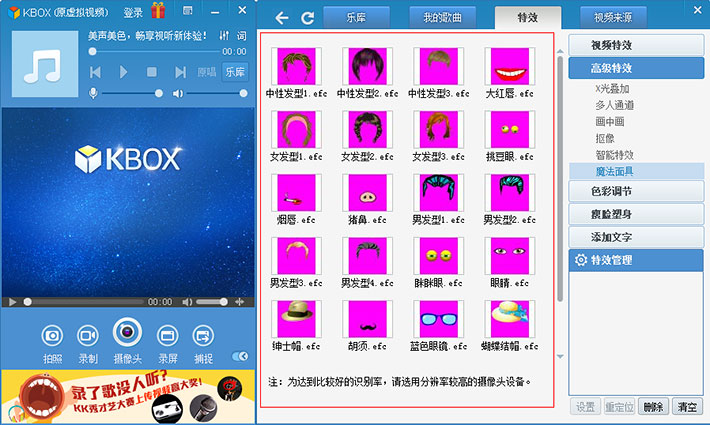
而是没有任何反应,这可能是由于您所在环境的光线或者摄像头角度问题,建议先调整光线,使面部轮廓清晰后,再将面部正对摄像头,然后在界面右下角的特效管理列表中选中相应的魔法面具后,点击重定位,可以点击设置调节面具的位置、大小等。如图:
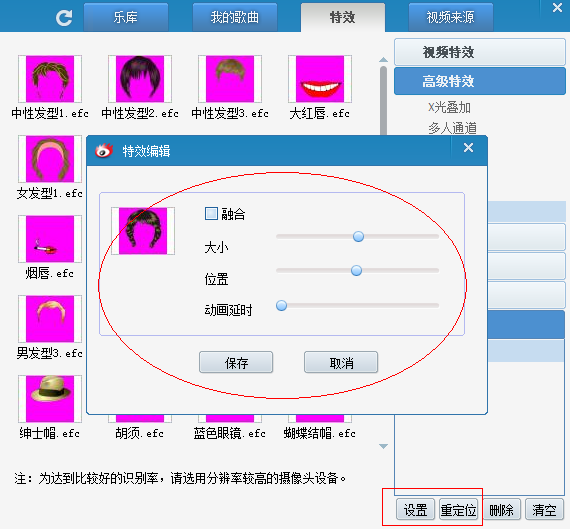
 ACE虚拟歌姬
ACE虚拟歌姬
 51虚拟机app
51虚拟机app
 虚拟电话
虚拟电话
 火箭云虚拟机app
火箭云虚拟机app
 火箭云虚拟机
火箭云虚拟机
 觅缘一对一视频聊天官方下载 v2.4.21
觅缘一对一视频聊天官方下载 v2.4.21
 麻豆短视频传媒官网
麻豆短视频传媒官网
 视频格式转换器
视频格式转换器
 和缓视频医生
和缓视频医生
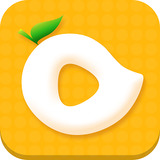 芒果视频地址
芒果视频地址
 steam怎么手机端
steam怎么手机端
 皮皮鲁影视怎么看
皮皮鲁影视怎么看
 菜怎么做
菜怎么做
 转生成蜘蛛又怎么样樱花动漫
转生成蜘蛛又怎么样樱花动漫
 这个世界怎么了表情包
这个世界怎么了表情包
 特效视频
特效视频
 特效变声器实时版
特效变声器实时版
 特效变声器免费版
特效变声器免费版
 弹幕应援安卓版介绍
手机弹幕应援可以将你的手机屏幕秒变led应援墙,可以自定义屏幕上的任何内容,还可以加入各种炫酷的特效,适合在比
弹幕应援安卓版介绍
手机弹幕应援可以将你的手机屏幕秒变led应援墙,可以自定义屏幕上的任何内容,还可以加入各种炫酷的特效,适合在比
 特效屏幕
特效屏幕
 省电大师晨希最新版v1.0.1.0更新说明(2021-12-13)
丰富产品功能如发现版本老旧,欢迎邮件反馈toususpam#liqucn(dot)c
省电大师晨希最新版v1.0.1.0更新说明(2021-12-13)
丰富产品功能如发现版本老旧,欢迎邮件反馈toususpam#liqucn(dot)c
 运动功能解剖教学系统官方下载 v1.0.1
运动功能解剖教学系统官方下载 v1.0.1
 运动功能解剖教学系统
运动功能解剖教学系统
 测量仪器多功能工具助手
测量仪器多功能工具助手
 快手实验室功能
快手实验室功能
 万用表使用
万用表使用
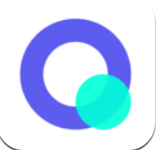 夸克浏览器使用
夸克浏览器使用
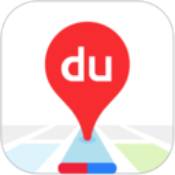 百度地图导航使用
百度地图导航使用
 屏幕使用时间
屏幕使用时间
 屏幕使用时间
屏幕使用时间
 摄影教程
摄影教程
 摄影教程app
摄影教程app
 摄影教程
摄影教程
 高中数学教程全集
高中数学教程全集
 桥架计算器教程
桥架计算器教程










